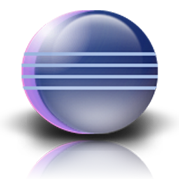
みなさんこんにちは!
最新ニュースをhabrasocietyと共有したいと考えています。JelasticクラウドプラットフォームがEclipse IDEと統合されました。
Eclipse用の特別なプラグインにより、JelasticプラットフォームでのJava EE Webアプリケーションの開発が非常に便利になりました。Eclipseから直接クラウドにアプリケーションをデプロイでき、IDEとブラウザーを常に切り替える必要がなくなりました。 Eclipseは多くのJava開発者の心臓部であることが知られているので、この革新に感謝することを願っています。 ユーザー環境の管理(開始、停止など)やサーバーログへのアクセスなどの便利な機能も利用できます。
プラグインのインストール方法とその主要機能の使用方法を簡単に見てみましょう。
設置
プラグインをインストールするには、メインのEclipseウィンドウを開き、[
ヘルプ]> [マーケットプレイス]に移動して、プラグインのリストからJelasticを選択し、実際にインストールします。

はじめに
Jelasticを使い始めるには、アカウント情報を入力する必要があります。 「
ウィンドウ」>「設定」>「Jelastic設定」に移動します。 開いたタブで、リストからホストを選択し、資格情報を入力します。

環境を操作してログを表示する
1.
[ウィンドウ]> [ビューの表示]に移動し
ます 。
Jelastic Cloud Platformカテゴリがリストされます。 Eclipse管理パネルからJelasticにアクセスできるようにするには、このメニュー項目を展開します。
2.開いたタブで、現在の環境を表示できます。 また、必要なオプションを選択して、コンテキストメニューから開始/停止/更新を制御できます。
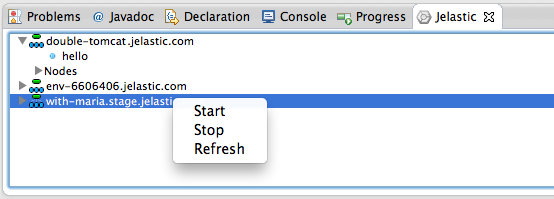
3.環境メニューを展開して、コンテナーのリストとそのログを表示します。
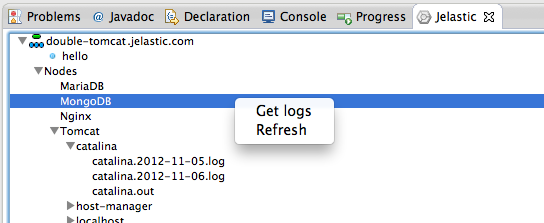
アプリケーションの展開
プラグインをインストールすると、Jelasticロゴのあるボタンと、
Deploy and
Deploy asオプションのドロップダウンメニューがEclipseパネルに表示さ
れます。
[配置
]オプションを使用
すると、プロジェクトを同じ環境とコンテキストに再配置できます。 新しいプロジェクトを新しい環境に
デプロイするには 、
Deploy asを使用
します。
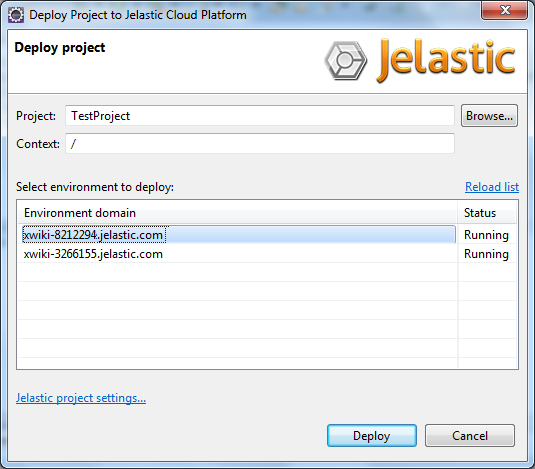
さらに、アプリケーションの展開は
、オプション
としてプロジェクトをJelasticに展開するおよび
プロジェクトをJelasticに展開するプロジェクトコンテキストメニューから実行できます。
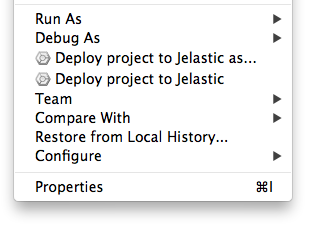
EclipseからJelasticにプロジェクトをデプロイするには、動的または静的Webプロジェクトとして作成する必要があることに注意してください。 これを行うには、Web、XML、Java EE、OSGi Enterprise Developmentプラグインをインストールする必要があります。
この短い説明があなたの役に立つことを願っています。 ご不明な点がございましたら、お気軽にお問い合わせください。
現在、IntelliJ IDEAのプラグインの開発も進めているため、このIDEのユーザーはまもなく、非常に簡単で便利な方法でプロジェクトをクラウドにデプロイすることもできます。
ご清聴ありがとうございました! プラグインとフィードバックのテストに非常に感謝します。